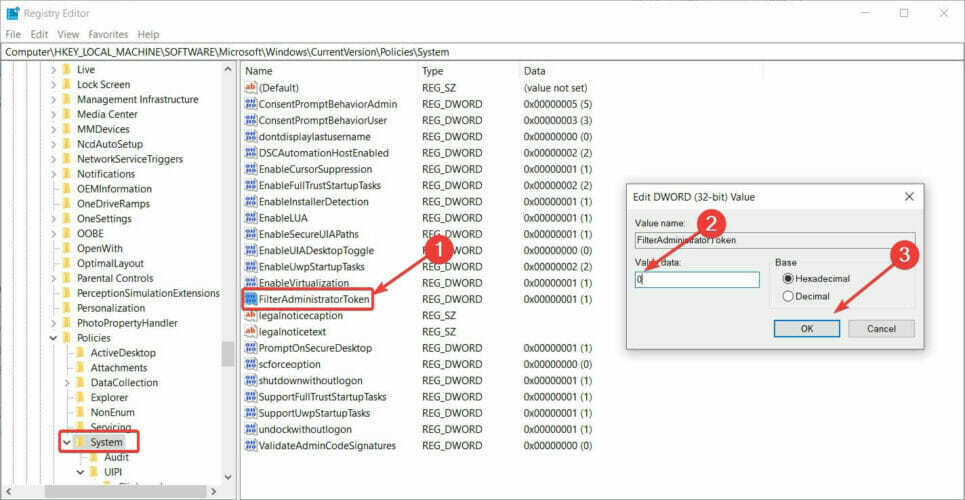- За да коригирате липсващата интеграция на Internet Explorer в груповата политика, първо трябва да изтеглите най-новия шаблон за политика на Microsoft Edge.
- Ако проблемът остане, активирайте флага Edge за режим на Internet Explorer.
- Тази функция може да се активира с помощта на системния регистър на Windows, но ако не сте експерт, най-добре е да използвате стандартния метод.
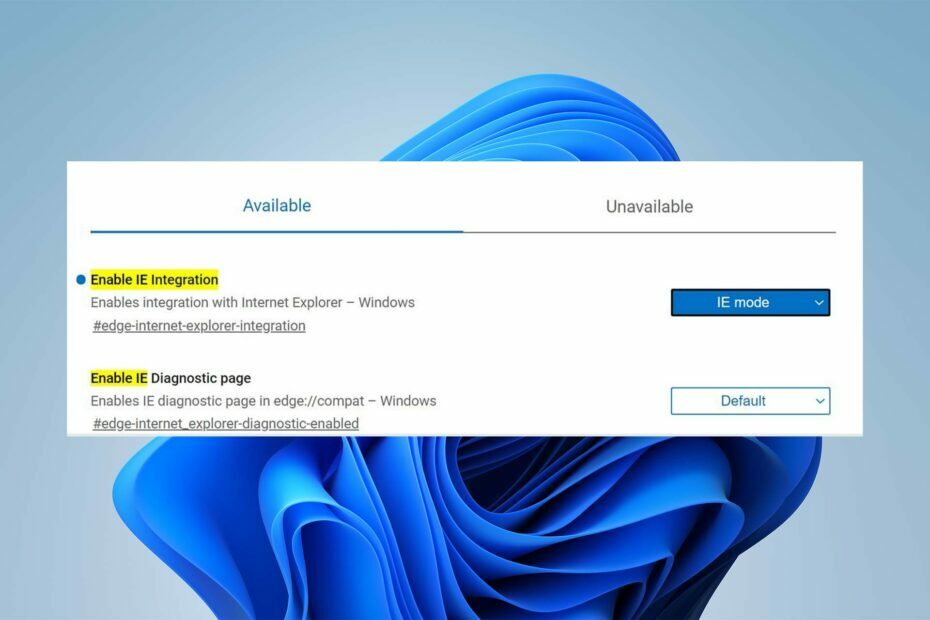
Вие заслужавате по-добър браузър! 350 милиона души използват Opera ежедневно, пълноценно навигационно изживяване, което идва с различни вградени пакети, подобрено потребление на ресурси и страхотен дизайн.Ето какво може да направи Opera:
- Лесна миграция: използвайте помощника на Opera за прехвърляне на изходящи данни, като отметки, пароли и др.
- Оптимизирайте използването на ресурси: вашата RAM памет се използва по-ефективно от Chrome
- Подобрена поверителност: интегрирана безплатна и неограничена VPN
- Без реклами: вграденият Ad Blocker ускорява зареждането на страници и предпазва от копаене на данни
- Изтеглете Opera
Microsoft Edge напредна бързо през последните години и вече има разнообразие от ценни интеграции и функции, които да предложи на потребителите.
Една от тези възможности е режимът на Internet Explorer, който позволява на потребителите бързо да преглеждат уебсайтове, които техният бизнес изисква.
Мнозина обаче твърдят, че не могат да използват този режим поради липсата на интеграция с IE в проблема с груповата политика.
🖊️Бърз съвет:
Криптиран браузър за поверителност, като Opera, може да ви помогне да извлечете максимума от работата и личните си преживявания при сърфиране. Той е бърз, ефективен за паметта и батерията и включва блокер на реклами и VPN, за да ви предпази, като същевременно защитава вашите бизнес дейности и управление на задачите.
Освен това, когато превключите интернет браузърите към Opera, ще бъдете подканени да импортирате всички данни от предишния си уеб браузър.
⇒Вземете Opera
Ето някои поправки, които най-вероятно ще ви помогнат да активирате IE режима в Edge.
Какво представлява режимът Edge IE?
Microsoft е включила режим, който позволява на потребителите да имат бърз достъп до уебсайтовете, които техният работодател изисква в един браузър.
Този режим е известен като IE режим. За да се гарантира обратна съвместимост със съществуващи корпоративни приложения и вътрешни сайтове, може да се използва IE режимът на Edge.
Сега нека се върнем към въпроса: как да активирам режима на IE в Edge чрез групова политика?
Какво мога да направя, ако интеграцията на Internet Explorer липсва в груповата политика?
1. Изтеглете най-новия шаблон за политика на Microsoft Edge
- Отвори Microsoft Edge за бизнеса уебсайт.
- Под Трябва да изтеглите по-стари компилации и версии раздел изберете версията, компилацията и платформата на Microsoft Edge и след това щракнете върху Вземете файлове с правилаопция.
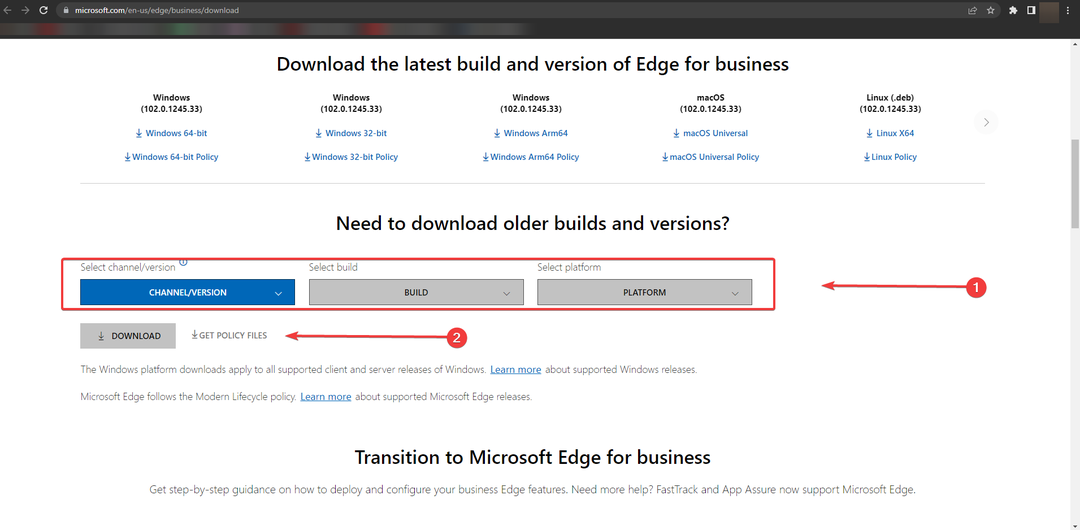
- Щракнете върху Приемете и изтеглете бутон.
- След като изтеглянето приключи, щракнете с десния бутон, за да извлечете MicrosoftEdgePolicyTemplates.zip файл. Щракнете върху Екстракттук или Извлечете всички и изберете желаното от вас местоположение. (можете да използвате WinRAR, за да извлечете файловете)
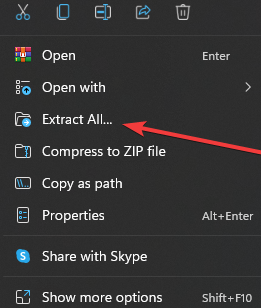
- Прегледайте следния път вътре в извлеченото Шаблони на MicrosoftEdgePolicy папка:
windows\admx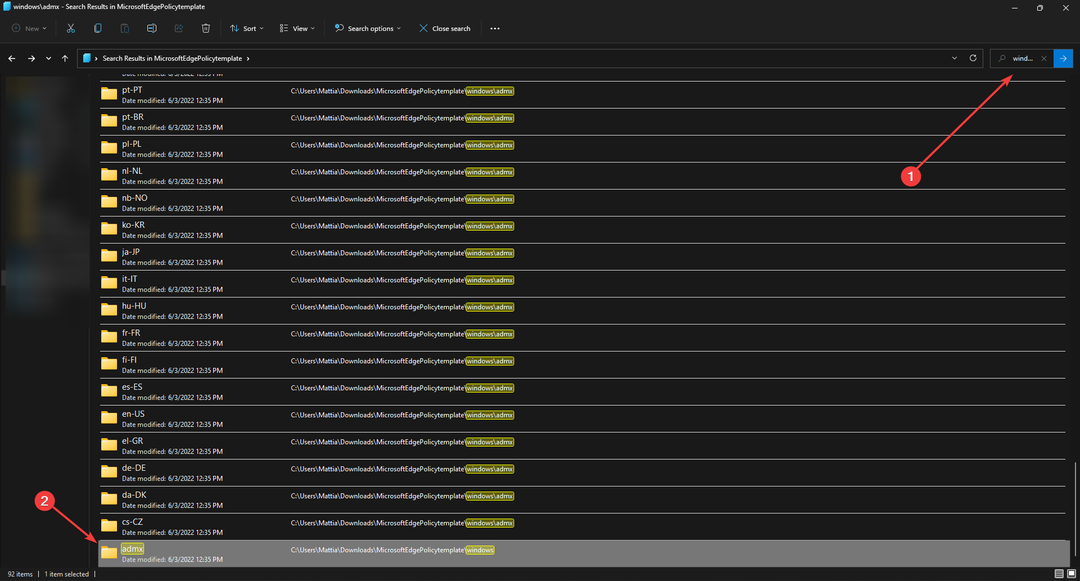
- Изберете msedge.admx и msedgeupdate.admx файлове и щракнете с десния бутон и изберете копие.
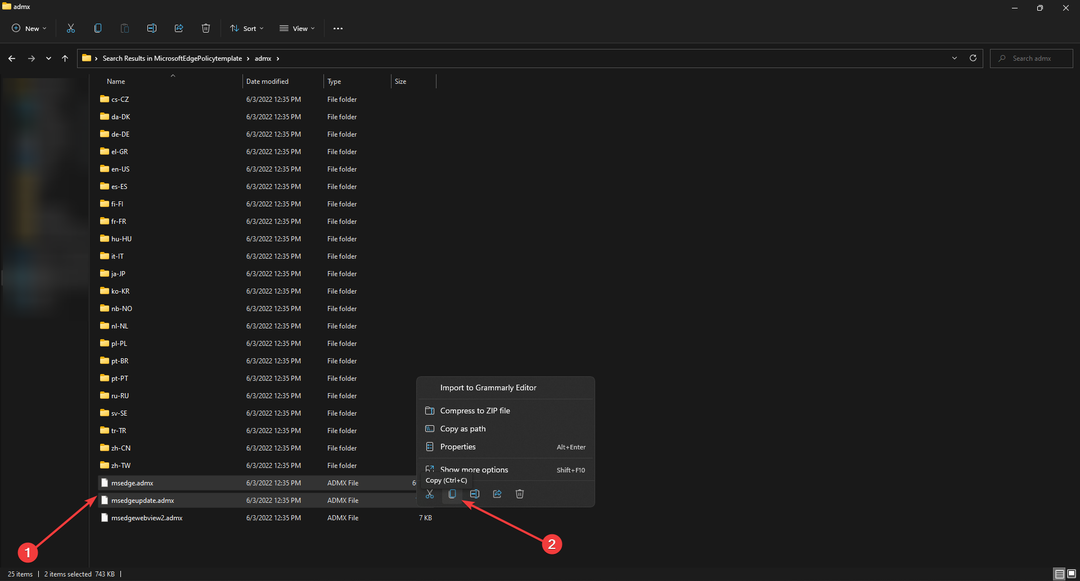
- Преминете към следния път и паста файловете там:
C:\Windows\PolicyDefinitions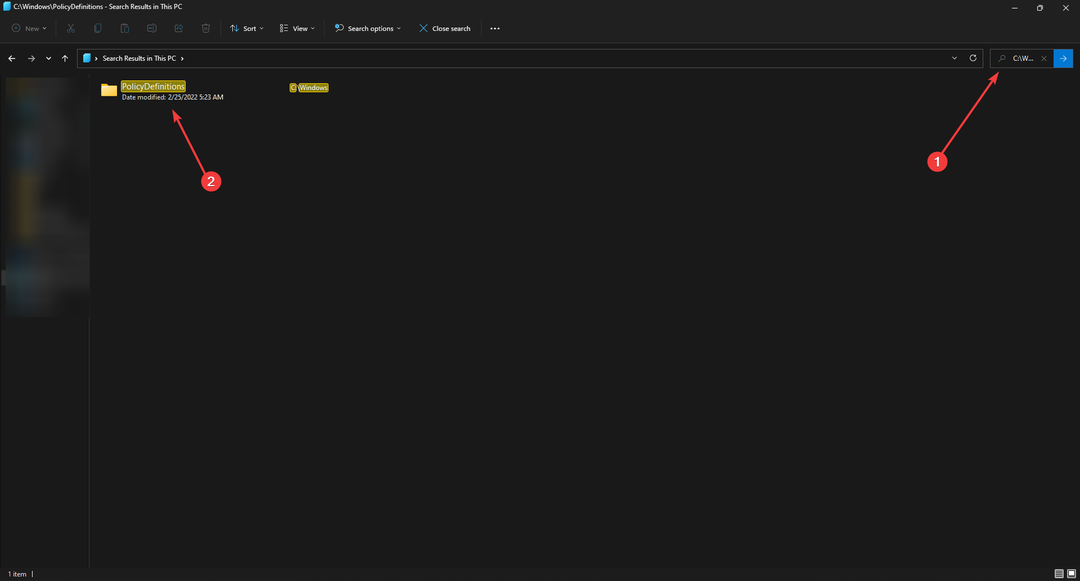
- В admx папка от стъпка шест, вътре в Шаблони на MicrosoftEdgePolicy папка, отворете папката с език, която представлява вашия език.
- Изберете msedge.adml и msedgeupdate.adml файлове и копие.
- Отидете до следния път, който съответства на вашия език:
C:\Windows\PolicyDefinitions\en-US
(Вместо en-US трябва да изберете вашия език.) - Поставете файловете в местоположението.
- 3 съвета как да преинсталирате Microsoft Edge с администраторски права
- 10+ най-добри разширения на Microsoft Edge [Актуализиран списък]
- Microsoft Edge продължава да се срива на Windows 10/11? 5 лесни съвета
- 5 лесни съвета за отстраняване на грешката, която не може да изтегли Edge
- 3+ корекции за status_access_violation в Microsoft Edge
2. Активирайте флага Edge за режим на IE
- Отворете браузъра Edge и напишете edge://flags/#edge-internet-explorer-integration в адресната лента.
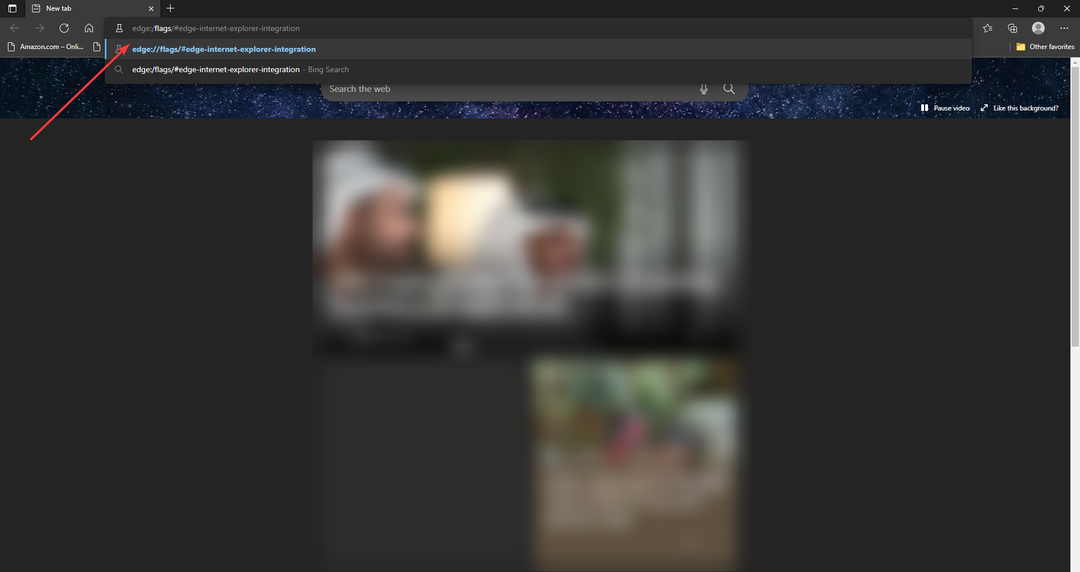
- В горната част трябва да забележите линия, която казва Активирайте интеграцията с IE. Изберете IE режим от падащото меню, като щракнете върху полето до този ред.
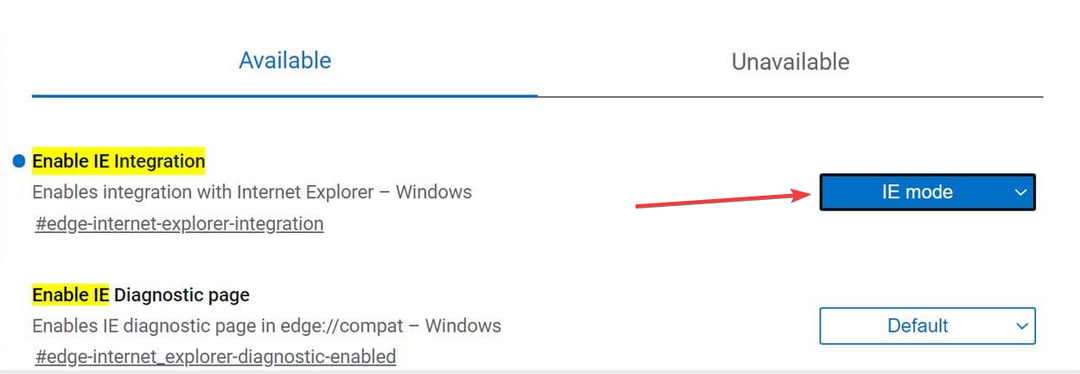
- На вашия работен плот създайте пряк път за Ръб, край.
- Щракнете с десния бутон върху иконата и изберете Имоти.
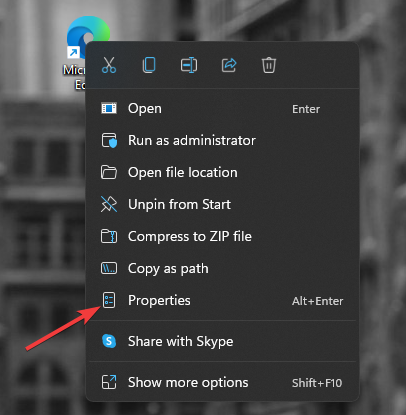
- Добавете –ie-mode-test в края на текста в целевото поле. След това щракнете Добре и тогава Приложи.
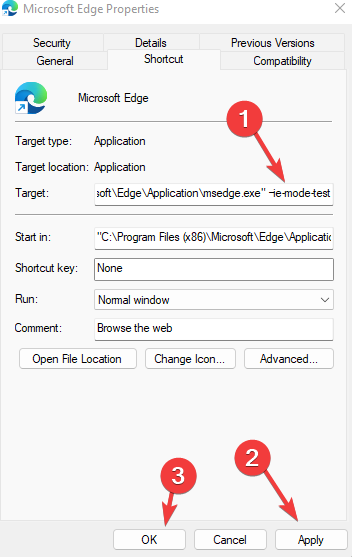
Мога ли да конфигурирам интеграцията на Internet Explorer с помощта на системния регистър?
Със сигурност можете да активирате IE режима, като промените стойностите на системния регистър; това обаче не се препоръчва, тъй като всякакви нежелани промени в системния регистър могат да причинят системна повреда и резултат в BSOD.
Основната причина за този проблем е, че потребителите не са изтеглили най-новия шаблон за политика на Microsoft Edge.
С този файл на правилното място, режимът на IE може да бъде активиран както от настройката, така и от флаговете на Edge.
Въпреки това, разрешаването му от флаговете ще ви осигури други полезни настройки, повечето от които може да са експериментални, така че не превключвайте превключвателите без достатъчно информация за функцията.
Ако имате Проблеми с Microsoft Edge в Windows 11, вижте тази статия, която включва решения като нулиране на настройките на операционната система.
В секцията за коментари по-долу, уведомете ни дали сте успели да коригирате липсата на конфигуриране на IE интеграция в груповата политика.
 Все още имате проблеми?Поправете ги с този инструмент:
Все още имате проблеми?Поправете ги с този инструмент:
- Изтеглете този инструмент за ремонт на компютър оценен страхотно на TrustPilot.com (изтеглянето започва на тази страница).
- Щракнете върху Започни сканиране за да намерите проблеми с Windows, които биха могли да причинят проблеми с компютъра.
- Щракнете върху Поправи всичко за отстраняване на проблеми с патентовани технологии (Изключително отстъпка за нашите читатели).
Restoro е изтеглен от 0 читатели този месец.